NBS Fiscal - Nota Fiscal de Entradas: mudanças entre as edições
Ir para navegação
Ir para pesquisar
Sem resumo de edição |
Sem resumo de edição |
||
| Linha 29: | Linha 29: | ||
{| class="wikitable" | {| class="wikitable" | ||
|[[Arquivo:Botão Pesquisar1.png|semmoldura|42x42px]] | |[[Arquivo:Botão Pesquisar1.png|semmoldura|42x42px]] | ||
|Botão Pesquisar = | |Botão Pesquisar = Utilize os filtros de pesquisa (1) para exibir o resultado na Grid (2) | ||
|- | |- | ||
|[[Arquivo:Botão Incluir Entradas-Só Diversa.png|semmoldura|42x42px]] | |[[Arquivo:Botão Incluir Entradas-Só Diversa.png|semmoldura|42x42px]] | ||
|Botão Incluir Entrada (Só Diversa) = | |Botão Incluir Entrada (Só Diversa) = Área onde será feita a entrada de Nota Diversas | ||
|- | |- | ||
|[[Arquivo:Botão Incluir Entrada usando Arquivo XML-NF-e.png|semmoldura|42x42px]] | |[[Arquivo:Botão Incluir Entrada usando Arquivo XML-NF-e.png|semmoldura|42x42px]] | ||
|Botão Incluir Entrada usando Arquivo XML - NF-e = | |Botão Incluir Entrada usando Arquivo XML - NF-e = Área onde será feita a entrada de Nota por meio do XML | ||
|- | |- | ||
|[[Arquivo:Botão CT-e.png|semmoldura|42x42px]] | |[[Arquivo:Botão CT-e.png|semmoldura|42x42px]] | ||
|Botão Incluir Entrada usando Arquivo XML - CT-e = | |Botão Incluir Entrada usando Arquivo XML - CT-e = Área onde será feita a entrada de Nota por meio do XML | ||
|- | |- | ||
|[[Arquivo:Botão Alterar Entrada.png|semmoldura|42x42px]] | |[[Arquivo:Botão Alterar Entrada.png|semmoldura|42x42px]] | ||
|Botão Alterar Entrada = | |Botão Alterar Entrada = Área onde o usuário poderá efetuar o ajuste na Nota cuja entrada esteja com dados incorretos | ||
|- | |- | ||
|[[Arquivo:Botão Exluir Entrada.png|semmoldura|42x42px]] | |[[Arquivo:Botão Exluir Entrada.png|semmoldura|42x42px]] | ||
|Botão Excluir Entrada (Só Diversa) = | |Botão Excluir Entrada (Só Diversa) = O usuário irá utilizar este botão para efetuar a exclusão da entrada marcada na grid | ||
|- | |- | ||
|[[Arquivo:Botão Imprimir Ficha.png|semmoldura|42x42px]] | |[[Arquivo:Botão Imprimir Ficha.png|semmoldura|42x42px]] | ||
|Botão Imprimir Ficha Controle de Pagamento | |Botão Imprimir Ficha Controle de Pagamento = Ao clicar no botão o sistema fará a impressão da ficha de controle de pagamento | ||
|- | |- | ||
|[[Arquivo:Botão Enviar Dados Excel.png|semmoldura|42x42px]] | |[[Arquivo:Botão Enviar Dados Excel.png|semmoldura|42x42px]] | ||
|Botão Enviar dados para arquivo Excel | |Botão Enviar dados para arquivo Excel = Ao clicar no botão, o sistema irá gerar um arquivo com base nos dados exibidos na grid | ||
|- | |- | ||
|[[Arquivo:Botão Mostra OS.png|semmoldura|42x42px]] | |[[Arquivo:Botão Mostra OS.png|semmoldura|42x42px]] | ||
|Botão Mostra as OS's se for nota de serviço de terceiro | |Botão Mostra as OS's se for nota de serviço de terceiro | ||
|- | |- | ||
|[[Arquivo:Botão Complemento Energia Elétrica.png|semmoldura|42x42px]] | |[[Arquivo:Botão Complemento Energia Elétrica.png|semmoldura|42x42px]] | ||
|Botão Complemento de nota de energia elétrica | |Botão Complemento de nota de energia elétrica | ||
|- | |- | ||
|[[Arquivo:Botão Altera BC-ICMS.png|semmoldura|42x42px]] | |[[Arquivo:Botão Altera BC-ICMS.png|semmoldura|42x42px]] | ||
|Botão Altera BC/ICMS-ST e BC/ICMS RECUP de veículos novos | |Botão Altera BC/ICMS-ST e BC/ICMS RECUP de veículos novos | ||
|- | |- | ||
|[[Arquivo:Botão Registra o número da guia de recolhimento.png|semmoldura|42x42px]] | |[[Arquivo:Botão Registra o número da guia de recolhimento.png|semmoldura|42x42px]] | ||
|Botão Registrar o número da guia de recolhimento do ICMS Antecipado | |Botão Registrar o número da guia de recolhimento do ICMS Antecipado | ||
|- | |- | ||
|[[Arquivo:Botão Marca-Desmarca a nota fiscal.png|semmoldura|42x42px]] | |[[Arquivo:Botão Marca-Desmarca a nota fiscal.png|semmoldura|42x42px]] | ||
|Botão Marca/Desmarca a nota fiscal para não ir para o livro de entrada = | |Botão Marca/Desmarca a nota fiscal para não ir para o livro de entrada = Ao clicar no botão, o sistema irá Marcar/Desmarcar a nota identificada na grid par ao envio do Livro de Entrada. | ||
|- | |- | ||
|[[Arquivo:Botão Enviar Dados Excel.png|semmoldura|42x42px]] | |[[Arquivo:Botão Enviar Dados Excel.png|semmoldura|42x42px]] | ||
| Linha 80: | Linha 80: | ||
|- | |- | ||
|[[Arquivo:Botão Sair1.png|semmoldura|42x42px]] | |[[Arquivo:Botão Sair1.png|semmoldura|42x42px]] | ||
|Botão Sair | |Botão Sair = Ao clicar no botão, o sistema irá encerrar o formulário, retornando para a Tela Principal. | ||
|} | |} | ||
----'''Voltar para à''' [[Soluções NBS]] - [[Soluções NBS - Fiscal|Fiscal]] > [[NBS Fiscal]] '''- Nota Fiscal de Entradas''' | ----'''Voltar para à''' [[Soluções NBS]] - [[Soluções NBS - Fiscal|Fiscal]] > [[NBS Fiscal]] '''- Nota Fiscal de Entradas''' | ||
Edição das 19h14min de 27 de abril de 2023
Voltar para à Soluções NBS - Fiscal > NBS Fiscal - Nota Fiscal de Entradas
Em Construção
Objetivo
Auxiliar o usuário quanto a usabilidade do módulo.
Visão do Menu Principal
Após a confirmação do exercício Contábil, o sistema irá exibir o formulário abaixo:
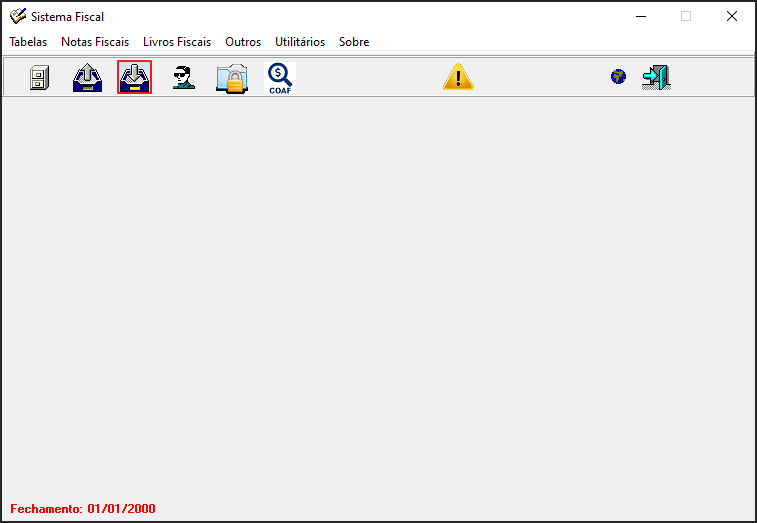
|
Formulário Entradas
A tela do Menu Principal, possui várias guias e botões, que serão exemplificados ao longo deste manual.

|
Funções disponíveis
Botões
O usuário terá os seguintes botões
Voltar para à Soluções NBS - Fiscal > NBS Fiscal - Nota Fiscal de Entradas